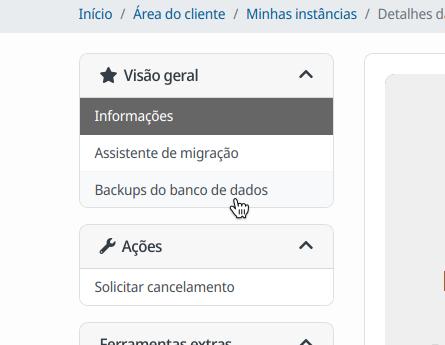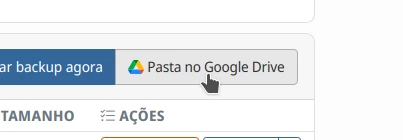Os usuários de instâncias do Shop Control 9 podem criar e programar backups de bancos de dados através da área do cliente na HospedaServer. Os backups podem ser baixados para a sua máquina ou podem ser diretamente restaurados para a sua instância a qualquer momento a partir da Área do Cliente.
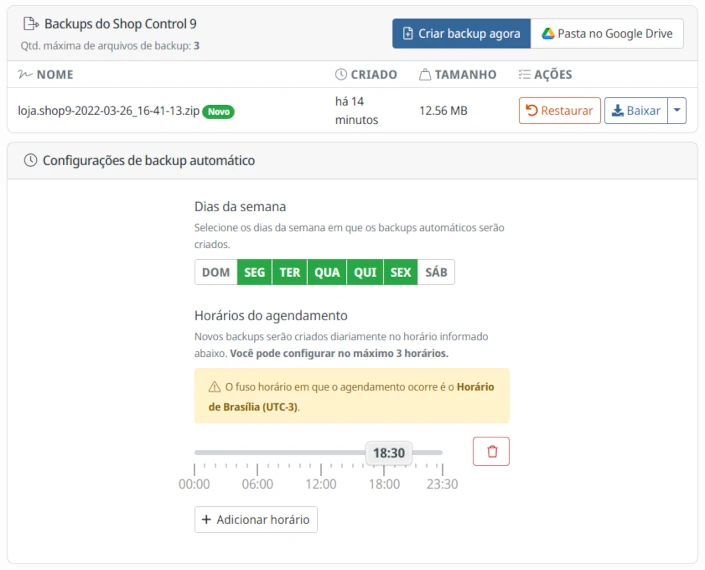
Além de serem disponibilizados na HospedaServer, os backups também são sincronizados automaticamente com o Google Drive. Os clientes têm acesso aos links da pasta e dos backups no Google Drive a partir da Área do Cliente.
Arquivos de backup
Os backups gerados pela HospedaServer são arquivos compactados (.zip) que contém 3 arquivos:
- S9_Controle.bak
- S9_Docs.bak
- S9_Real.bak
Usando os mesmos termos do programa S9 Backup, os backups acima se caracterizam como backups com o SQL Server ligado, e cada arquivo .bak corresponde ao seu respectivo banco de dados do Shop Control 9.
Página de backups na Área do Cliente
Para ver a página de backups da sua instância, abra a sua Área do Cliente e, na seção Instâncias, clique na sua instância do Shop Control 9. Em seguida, clique em Backups de bancos de dados na barra lateral.
A página de backups conterá uma breve descrição e duas outras seções: a superior mostra os backups já realizados, enquanto a inferior que permite agendar backups automáticos.
Seção Backups
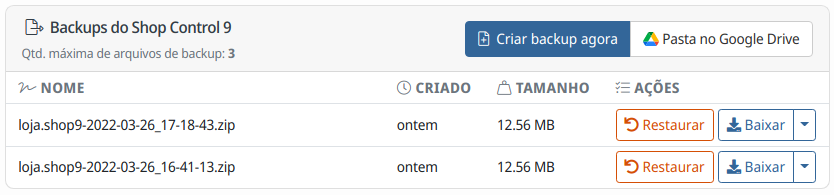
Você pode criar um novo backup a qualquer momento ao clicar no botão Criar backup agora. A página mostrará um alerta indicando que o processo de backup está em andamento.
Quando o backup for concluído e finalizando, tarefa cujo tempo até concluir depende do tamanho dos bancos de dados, o novo arquivo aparece na lista de backups disponíveis, pronto para ser baixado..
Quantidade de arquivos de backup
O número de arquivos de backup armazenados depende da quantidade de arquivos de backup selecionada no ato do pedido da instância. Essa quantidade é indicada na barra superior da seção Backups de bancos de dados, abaixo do título:
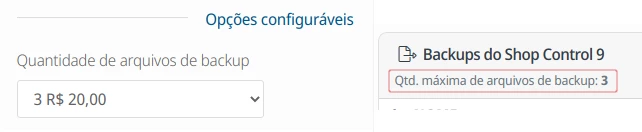
Quando um novo backup é criado e a quantidade máxima de arquivos de backup já foi alcançada, o backup mais antigo é excluído para dar lugar ao novo.
Você pode alterar a quantidade de arquivos de backup disponíveis para a sua instância em Área do Cliente > (instância do Shop Control 9) > (barra lateral) Ajustar configurações da instância.
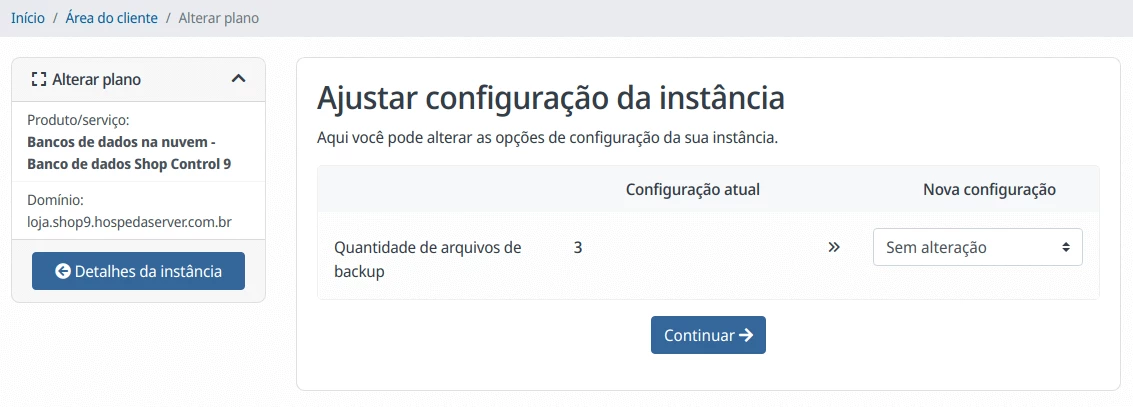
Seção Backups automáticos
Na seção Configurações de backup automático, você pode programar os horários e dias da semana em que serão feitos backups automáticos do banco de dados.
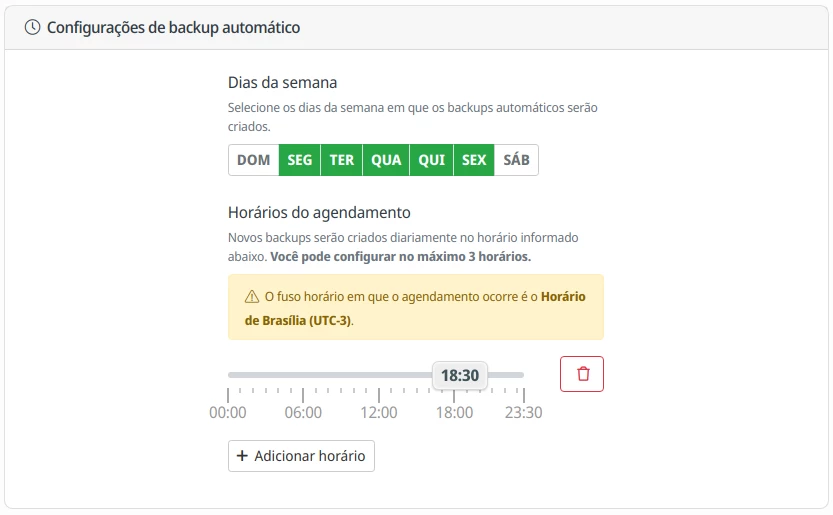
Em Dias da semana, os dias marcados em verde serão os dias da semana em que os backups automáticos serão criados.
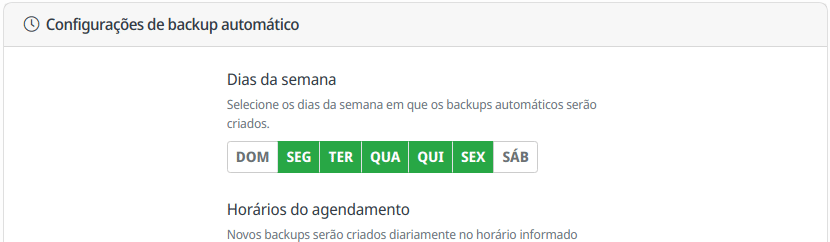
Em Horários, você pode arrastar o controle deslizante para o horário desejado. Você pode definir no máximo 3 horários do dia diferentes.
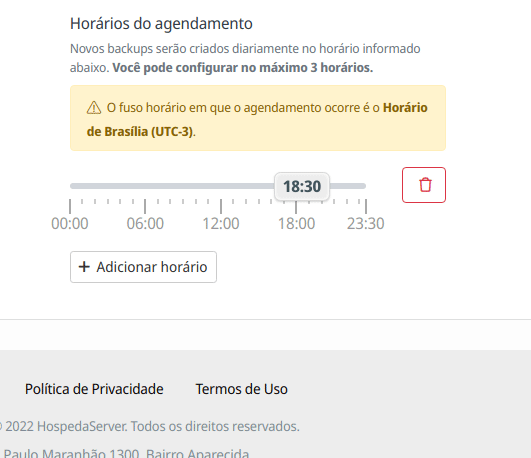
As alterações são salvas automaticamente, e os backups ocorrem nos dias da semana definidos, nos horários selecionados.
Se você definir dois ou mais horários, cada horário terá pelo menos uma hora de diferença em relação ao(s) outro(s). Esse limite é representado por linhas vermelhas nos controles deslizantes.
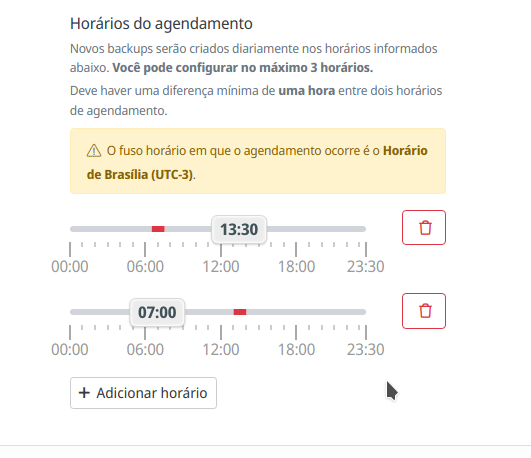
Caso sua instância esteja desligada, esta seção estará indisponível.
Quando um backup automático é criado, é seguida a mesma regra da quantidade de arquivos de backup: caso o limite de arquivos já tenha sido atingido, o backup mais antigo será excluído para dar lugar ao novo.
Pasta no Google Drive
Assim que o seu primeiro backup for criado, uma pasta no Google Drive com os seus backups sincronizados também será criada. Ela serve como um local alternativo para acessar e baixar seus backups. Para acessá-la, basta clicar no botão Pasta no Google Drive na barra superior da seção Backups.
Também é possível baixar cada arquivo de backup diretamente do Google Drive. Para isso, vá para a seção Backups, clique na setinha ao lado do botão Baixar e clique em Baixar do Google Drive.
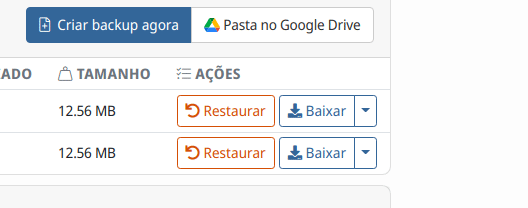
Adicionar pasta de backups ao seu Drive pessoal
Você pode também adicionar um atalho da sua pasta de backups ao seu Drive pessoal e acessar seus arquivos diretamente por ele!
Aqui está o passo-a-passo:
- Faça login no Google Drive com a conta para a qual deseja adicionar sua pasta de backups;
- Acesse a sua página de backups e clique em Pasta do Google Drive;
- Abaixo da caixa de pesquisa clique no nome da pasta - ele se parece com "HospedaServer - [00] Nome do cliente";
- Clique na opção "Adicionar atalho ao Google Drive";
- Selecione um local no seu Drive para adicionar o atalho.
Com isso, a sua pasta de backups estará diretamente acessível pelo do seu Drive pessoal.
Pastas de backups antigos
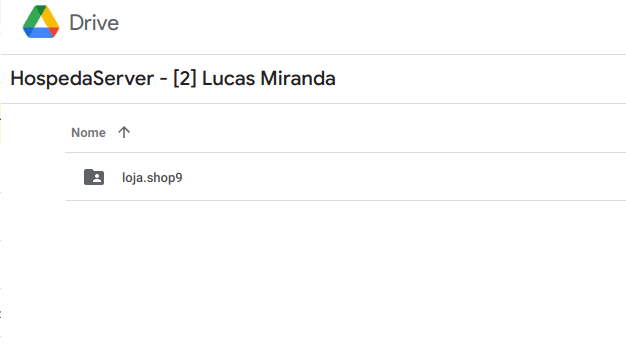
A HospedaServer cria automaticamente cópias do último backup do mês anterior e do ano anterior e as salva na sua pasta do Google Drive.
Assim que o primeiro backup do mês ou ano é criado, o backup anterior é copiado para a pasta correspondente, substituindo qualquer backup já presente nessa pasta.
Restaurar backups
É possível restaurar os backups listados na seção Backups diretamente para a sua instância a qualquer momento.
Na seção Backups, você verá o botão Restaurar do lado de cada backup. Ao clicar nele, você verá uma alerta avisando que todos os dados que não estão presentes no backup serão perdidos.
Caso deseje continuar, basta digitar a frase "quero restaurar" na caixa de texto e clicar em Restaurar backup. O processo de restauração será iniciado imediatamente e irá parar o banco de dados até a conclusão da operação.